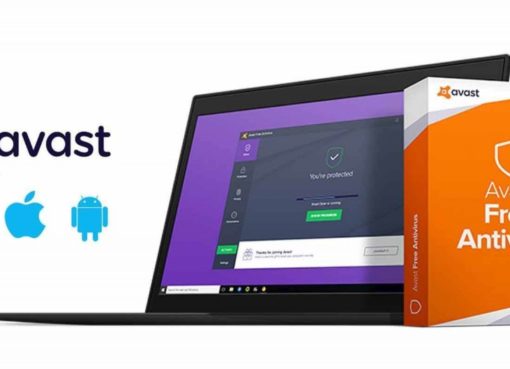VRAM đã trở thành một thành phần quan trọng trong hệ thống của 1 chiếc máy tính bên cạnh CPU, RAM nhằm đảm bảo hiển thị đồ họa đồng đều và mượt mà khi chơi game và làm video đồ hoạ. Thế nhưng nhiều người vẫn chưa biết VRAM là gì và nó hoạt động như thế nào? Máy có vram bao nhiêu là đủ? Hãy cùng Macstore khám phá chi tiết hơn về bộ nhớ đặc biệt trên máy tính này bạn nhé!
Nội dung chính
- 1 1. VRAM là gì?
- 2 2. Vai trò của VRAM là gì?
- 3 3. Các loại VRAM phổ biến hiện nay
- 4 4. Điểm khác biệt giữa VRAM và RAM là gì?
- 5 5. Cách kiểm tra dung lượng VRAM trên máy tính
- 6 6. Cách nâng cấp VRAM trên máy tính
- 7 7. Những lưu ý khi lựa chọn VRAM bạn cần nắm
- 8 8. Một số câu hỏi thường gặp về RAM
- 9 Tổng kết
1. VRAM là gì?
VRAM (Video Random Access Memory) là 1 thành phần của bộ nhớ đồ họa của máy tính; nó được dùng để lưu trữ hình ảnh và video đang được hiển thị trên màn hình. VRAM đóng vai trò quan trọng giống như một nhớ bộ đệm giữa CPU và GPU. Khi hình ảnh được hiển thị thì dữ liệu đầu tiên sẽ được CPU đọc từ bộ nhớ chính; sau đó sẽ ghi vào VRAM để chuẩn bị cho việc hiển thị ra màn hình.

VRAM là bộ nhớ chuyên dụng mà GPU trên máy tính sử dụng để lưu trữ và truy cập dữ liệu đồ họa. Thông thường thì VRAM được đo bằng đơn vị gigabyte (GB). Hiện nay, hầu hết các card đồ họa đều có VRAM bắt đầu từ 2GB đến 16GB hay 24GB, có khi lên đến 32GB, cho phép người dùng có thêm nhiều lựa chọn về dung lượng VRAM để phù hợp với nhu cầu sử dụng của mình.
VRAM khác với RAM thông thường mà hệ thống máy tính sử dụng để lưu trữ các dữ liệu và chương trình. Nó được tích hợp trực tiếp ngay trên card đồ họa và được tối ưu hóa để xử lý các tác vụ đồ họa nặng của người dùng. Để hiểu rõ hơn về vai trò của VRAM, hãy xem tiếp phần dưới đây.
2. Vai trò của VRAM là gì?
VRAM đóng một vai trò quan trọng trong lĩnh vực chơi game, đặc biệt là với những game đòi hỏi cần có đồ họa cao. Dưới đây là một số vai trò của VRAM đem lại trong hoạt động chơi game:
2.1. Lưu trữ kết cấu và hình học
VRAM sẽ lưu trữ kết cấu (texture), hình dạng (geometry) và các tài nguyên đồ họa khác được sử dụng ở trong game. Những dữ liệu này sẽ được nạp vào VRAM trước khi được hiển thị trên màn hình của người dùng.

Khi 1 game đòi hỏi đồ họa phức tạp với nhiều kết cấu và hình dạng chi tiết. Thì việc có một VRAM lớn sẽ giúp tối ưu hóa quá trình tải và hiển thị hình ảnh khá nhiều; giúp đem lại trải nghiệm chơi game mượt mà hơn cho game thủ.

2.2. Đệm khung hình (Frame Buffer)
VRAM hoạt động như 1 đệm giữ khung hình đã được kết xuất trước khi nó được hiển thị trên màn hình. Việc này sẽ giúp loại bỏ tình trạng giật xe hình và đảm bảo tốc độ khung hình mượt mà, ổn định.

Với một VRAM lớn thì game có thể lưu trữ được nhiều khung hình hơn trong bộ nhớ. Từ đó giúp giảm thiểu tình trạng khung hình bị mất hoặc bị gián đoạn giữa chừng; nhằm đem lại trải nghiệm chơi game mượt mà và liền mạch hơn cho người chơi.
2.3. Caching dữ liệu thường dùng
VRAM có thể lưu trữ dữ liệu đồ họa thường dùng của bạn; để có thể truy cập nhanh chóng, giúp giảm bớt thời gian tải và cải thiện hiệu suất đồ họa cho hệ thống.

Khi bạn chơi game, thì một số tài nguyên đồ họa như kết cấu, hình dạng, hiệu ứng,… thường sẽ được sử dụng lặp đi lặp lại. VRAM có thể lưu trữ những tài nguyên này để card đồ họa truy cập nhanh chóng mà không cần phải tải lại chúng từ ổ đĩa hoặc RAM chính; giúp giảm thời gian chờ đợi và cải thiện hiệu suất chơi game hơn cho bạn.
2.4. Thiết kế đồ hoạ, chỉnh sửa video
VRAM đóng vai trò quan trọng cao trong thiết kế hình ảnh 2D và 3D, chỉnh sửa video. Đây chính là bộ nhớ chuyên dụng được GPU sử dụng nhiều để lưu trữ và truy cập dữ liệu đồ họa khi làm việc với các ứng dụng thiết kế đồ họa lẫn chỉnh sửa video.

VRAM sẽ giúp tăng cường hiệu suất và tốc độ xử lý hơn bằng cách lưu trữ các dữ liệu đồ họa trung gian; như những hình ảnh, texture, và các khung hình video trong bộ nhớ 1 cách nhanh chóng và dễ truy cập. Việc này sẽ giúp hệ thống máy tính xử lý và hiển thị các yếu tố đồ họa phức tạp một cách mượt mà và hiệu quả hơn cho người dùng.
3. Các loại VRAM phổ biến hiện nay
Hiện nay có 3 loại VRAM phổ biến đó là:
3.1. GDDR6
GDDR6 là loại VRAM mới nhất và nhanh nhất hiện nay. Nó cung cấp băng thông cao và hiệu suất tuyệt vời cho máy tính. GDDR6 có tốc độ xung nhịp cao hơn và trang bị công nghệ liên kết nhiều chip bộ nhớ hơn so với các thế hệ VRAM cũ trước đó. Nó cho phép truyền dữ liệu hiệu quả hơn và nhanh hơn.

3.1.1. Ưu điểm của GDDR6:
- Tốc độ băng thông cao, lên tới 16 Gbps.
- Hiệu suất hoạt động tuyệt vời, rất phù hợp cho game đồ họa nặng và các ứng dụng đồ họa chuyên nghiệp.
- Tiêu thụ năng lượng thấp hơn so với thế hệ GDDR5X.
3.1.2. Nhược điểm:
Giá thành sản phẩm còn cao hơn so với các loại VRAM khác.
3.2. GDDR5X
GDDR5X là phiên bản nâng cấp của GDDR5, nó cung cấp băng thông cao hơn phiên bản tiền nhiệm. GDDR5X sử dụng công nghệ liên kết nhiều chip bộ nhớ lại với nhau để đạt được tốc độ cao hơn – lên đến 14 Gbps.

3.2.1. Ưu điểm của GDDR5X:
- Băng thông cao hơn GDDR5 giúp cải thiện hiệu suất đồ họa.
- Tương thích dễ dàng với các card đồ họa cũ hơn.
3.2.2. Nhược điểm:
- Tiêu thụ năng lượng cao hơn so với VRAM GDDR6.
- Giá thành cao hơn so với VRAM GDDR5.
3.3. GDDR5
Là loại VRAM lâu đời hơn nhưng vẫn được sử dụng rộng rãi trên thị trường. Nó cung cấp hiệu suất đồ họa tốt với tốc độ xung nhịp lên đến 8 Gbps.

3.3.1.Ưu điểm của GDDR5:
- Giá thành rẻ hơn so với VRAM GDDR6 và GDDR5X.
- Vẫn đáp ứng được yêu cầu đồ họa của hầu hết các game và ứng dụng phổ thông hiện nay.
3.3.2. Nhược điểm:
- Băng thông thấp hơn so với VRAM GDDR6 và GDDR5X; có thể gây ra tình trạng cổ chai đối với các tác vụ đồ họa nặng.
3.4. VRAM HBM
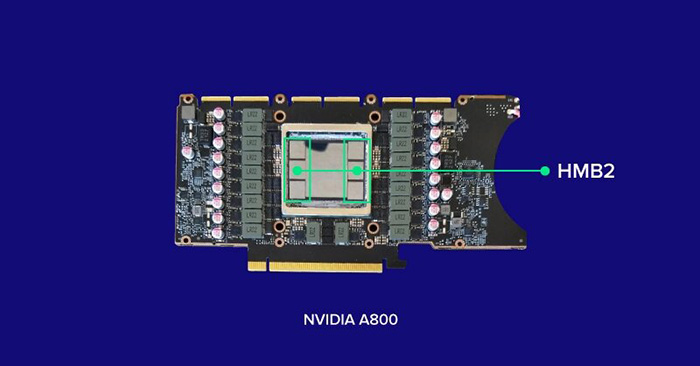
3.4.1. Ưu điểm của VRAM HBM
- VRAM HBM cung cấp băng thông dữ liệu lớn hơn so với GDDR truyền thống giúp tăng hiệu suất xử lý đồ họa hơn. Loại VRAM HBM này sẽ thích hợp cho các ứng dụng đòi hỏi hiệu suất cao như gaming với thiết kế đồ họa.
- Cấu trúc 3D TSV của VRAM HBM giúp tiết kiệm không gian vật lý trên bo mạch chủ; nó cho phép tích hợp nhiều VRAM hơn trên cùng một chip.
- Đặc biệt, VRAM HBM cũng tiêu thụ ít điện năng hơn so với các loại VRAM khác; giúp giảm bớt chi phí vận hành và tăng tuổi thọ của pin thiết bị hơn.
3.4.2. Nhược điểm:
Công nghệ sản xuất VRAM HBM phức tạp hơn VRAM khác, từ đó khiến chi phí sản xuất tăng và giá thành của card đồ họa cũng đắt hơn.
Do cấu trúc phức tạp nên VRAM HBM khó tích hợp vào các card đồ họa giá rẻ hay các dòng sản phẩm tiêu biểu. Do đó sẽ khá kén chọn máy.
4. Điểm khác biệt giữa VRAM và RAM là gì?

Tuy cả 2 VRAM và RAM đều là các loại bộ nhớ truy cập ngẫu nhiên nhưng 2 loại này lại có một số điểm khác biệt quan trọng như:
| Bộ nhớ | VRAM | RAM |
| Mục đích sử dụng | Được thiết kế đặc biệt để xử lý các dữ liệu đồ hoạ và video. | Được thiết kế để lưu trữ dữ liệu và chương trình chung cho hệ thống máy tính. |
| Vị trí | Được tích hợp trực tiếp bên trên card đồ họa. | Được lắp trên bo mạch chủ của chiếc máy tính. |
| Tốc độ | Lớn hơn | Nhỏ hơn |
| Tối ưu hoá | Được tối ưu hóa cho các tác vụ đồ họa nặng như chơi game, rendering video. | Được tối ưu hóa cho việc lưu trữ và truy cập vào dữ liệu chung của hệ thống. |
| Khả năng nâng cấp | Không thể nâng cấp riêng lẻ được mà phải thay đổi toàn bộ card đồ họa. | Có thể nâng cấp dễ dàng bằng cách thêm module RAM mới vào bo mạch chủ. |
5. Cách kiểm tra dung lượng VRAM trên máy tính
Để kiểm tra dung lượng VRAM trên máy tính thì bạn có thể thực hiện theo 3 cách sau:
5.1. Sử dụng DirectX Diagnostic Tool trên Windows để kiểm tra dung lượng VRAM
Bước 1: Trên Windows, bạn nhấn tổ hợp phím Win + R để mở hộp thoại Run lên.
Bước 2: Nhập vào chữ “dxdiag” và nhấn Enter để mở DirectX Diagnostic Tool lên.
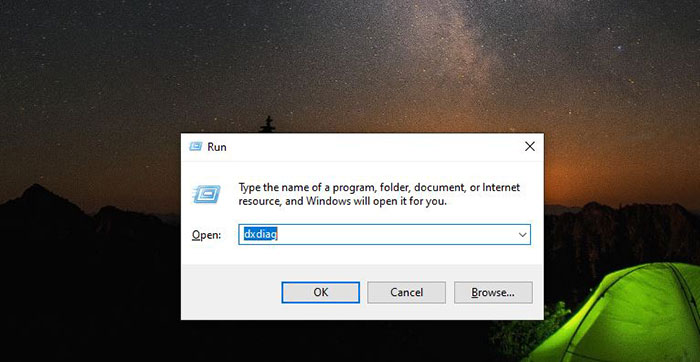
Bước 3: Lúc này chuyển sang tab “Display” để xem thông tin về card đồ họa và dung lượng VRAM mà bạn đang sử dụng.
5.2. Sử dụng GPU-Z để kiểm tra dung lượng VRAM
Bước 1: Tìm từ khoá “GPU-Z và tải về từ trang chủ chính thức, sau đó cài đặt phần mềm GPU-Z lên máy tính của bạn.
Bước 2: Mở phần mềm GPU-Z lên và xem thông tin về card đồ họa, bao gồm dung lượng VRAM trên máy của bạn.
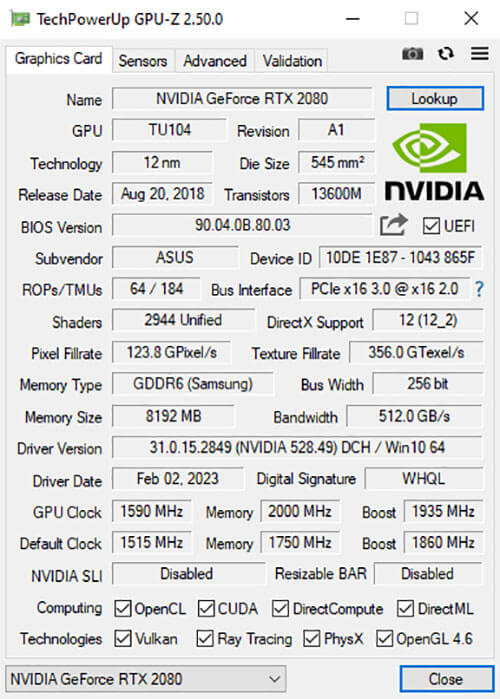
5.3. Xem ở trong cài đặt card đồ họa để kiểm tra dung lượng VRAM
Bước 1: Bạn mở Control Panel hoặc Settings trên máy tính windows của mình;
Bước 2: Tiếp theo chọn phần Display hoặc Graphics để xem thông tin về card đồ họa và dung lượng VRAM trên máy bạn.
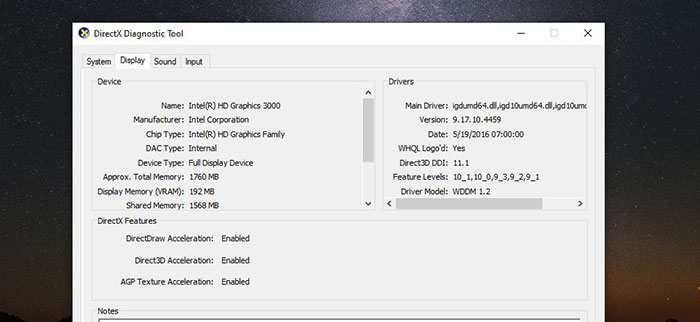
6. Cách nâng cấp VRAM trên máy tính
Nâng cấp VRAM có khó không? Câu trả lời là có. Bởi vì VRAM được tích hợp trực tiếp trên card đồ họa; Thế nên việc nâng cấp VRAM thường đòi hỏi phải thay thế toàn bộ card đồ họa bằng một chiếc card mới có dung lượng VRAM lớn hơn.
Các bước cơ bản để nâng cấp VRAM trên máy tính:
Bước 1: Xác định loại card đồ họa hiện tại trên máy tính của bạn:
- Đầu tiên bạn cần kiểm tra thông tin về card đồ họa và dung lượng VRAM hiện tại trên máy tính của mình.
Bước 2: Tìm hiểu về dòng card đồ họa mới:
- Tìm hiểu về các card đồ họa mới nhất trên thị trường với dung lượng VRAM phù hợp với nhu cầu sử dụng và máy tính của bạn.
Bước 3: Mua và lắp đặt card đồ họa mới vào máy tính:
- Chọ mua card đồ họa mới với dung lượng VRAM lớn hơn.
- Tháo card đồ họa cũ trên máy tính ra khỏi khe cắm PCIe ở bo mạch chủ.
- Cắm card đồ họa mới vào khe cắm PCIe và kết nối với nguồn điện cần thiết.
Bước 4: Cài đặt driver cho card đồ hoạ:
- Tải và cài đặt driver đồ hoạ mới nhất cho card đồ họa của bạn từ trang web chính thức của nhà sản xuất.
Bước 5: Kiểm tra và cấu hình cho card đồ hoạ:
- Kiểm tra xem card đồ họa mới của bạn đã được nhận và cài đặt đúng hay chưa.
- Cấu hình các thiết lập hiển thị và đồ họa dựa theo ý muốn của bạn.

Lưu ý: việc nâng cấp VRAM có thể ảnh hưởng đến các yếu tố khác của hệ thống máy tính như nguồn điện, không gian trong case máy tính; cũng như khả năng tương thích với các linh kiện khác của máy. Vì thế, nếu không am hiểu nhiều thì bạn hãy cân nhắc kỹ trước khi quyết định nâng cấp VRAM nhé!
7. Những lưu ý khi lựa chọn VRAM bạn cần nắm
Khi lựa chọn mua card đồ họa với dung lượng VRAM phù hợp thì bạn cần xem xét một số yếu tố sau:
1. Nhu cầu sử dụng GPU của mình
Đầu tiên trước khi mua GPU bạn cần xác định mục đích sử dụng của máy tính (chơi game, làm đồ họa, edit ảnh, render video, v.v.) để lựa chọn dung lượng VRAM cho phù hợp.
Việc chọn card đồ họa với dung lượng VRAM phù hợp; sẽ giúp tối ưu hiệu suất đồ họa cùng trải nghiệm sử dụng máy tính của bạn rất nhiều đó!
2. Tương thích hệ thống hay không?
Hãy đảm bảo card đồ họa mới sẽ tương thích với bo mạch chủ và nguồn điện trên máy tính của bạn.
3. Ngân sách hiện có của bạn
Cân nhắc và kiểm tra ngân sách của bạn để chọn mua card đồ họa với dung lượng VRAM tốt nhất với giả cả hợp lý.

4. Hiệu suất hoạt động của VRAM
Ngoài dung lượng VRAM thì hiệu suất thực tế của card đồ họa như chip đồ họa, băng thông, và tốc độ xử lý cũng cần được quan tâm.
5. Bảo hành VRAM ra sao?
Chỉ nên chọn mua card đồ họa từ các nhà sản xuất uy tín và có chế độ bảo hành tốt. Nhằm để đảm bảo sự ổn định và hỗ trợ tốt sau khi mua hàng nếu có vấn đề gì xảy ra.
8. Một số câu hỏi thường gặp về RAM

8.1. VRAM có thể nâng cấp riêng được không?
Câu trả lời là không, VRAM không thể được nâng cấp riêng lẻ. Mà thay vào đó, bạn cần phải thay thế toàn bộ card đồ họa với dung lượng VRAM lớn hơn.
8.2. Có phải dung lượng VRAM càng lớn thì hiệu suất đồ họa càng tốt?
Chưa hẳn, vì dung lượng VRAM lớn không đảm bảo hiệu suất đồ họa tốt; mà còn phụ thuộc vào các yếu tố khác nữa như chip đồ họa, băng thông hay tốc độ xử lý.
8.3. VRAM và RAM có giống nhau hay không?
Câu trả lời là không, VRAM và RAM khác nhau về mục đích sử dụng, vị trí của chúng trên hệ thống; tốc độ và cách tối ưu hóa cho các tác vụ khác nhau trên máy tính.
8.4. Loại Card đồ họa nào sở hữu VRAM lớn nhất hiện nay?
Loại card đồ họa sở hữu VRAM lớn nhất hiện nay là mẫu RTX 4090 thuộc dòng RTX đời 40 Series của nhà NVIDIA. Với dung lượng VRAM lớn nhất với 24GB GDDR6X và gía thành cũng khá cao.
Tổng kết
Trên đây là thông tin chi tiết về VRAM là gì và những lưu ý khi chọn mua VRAM mà MACSTORE chia sẻ đến bạn. Qua đó bạn đã có thể hiểu hơn về loại VRAM này để chọn mua card đồ hoạ phù hợp rồi đúng không! Nếu thấy bài viết này có ích hãy chia sẻ ngay cho nhiều bạn khác cùng biết để chọn VRAM cho phù hợp nhất với máy tính nhé!